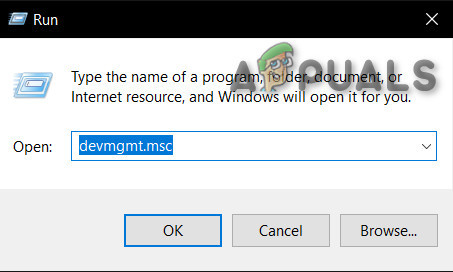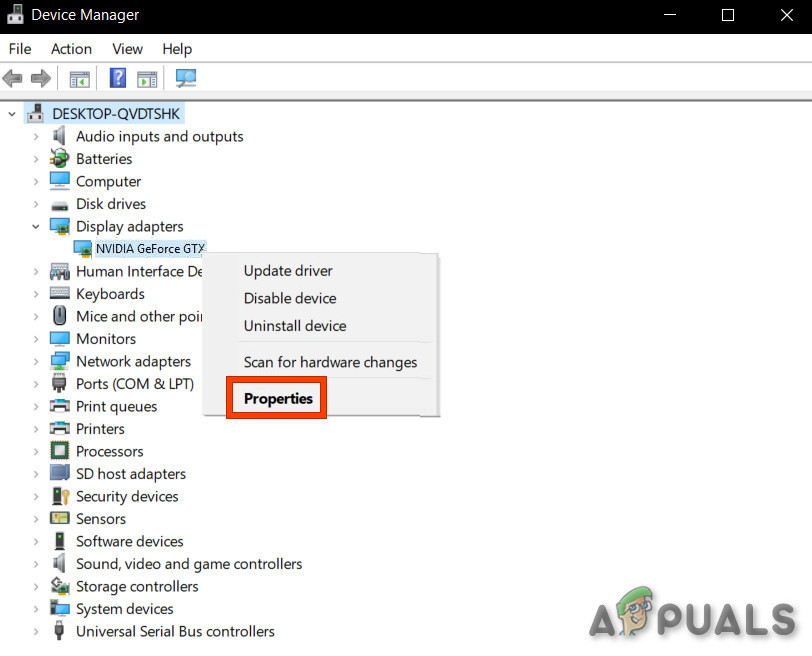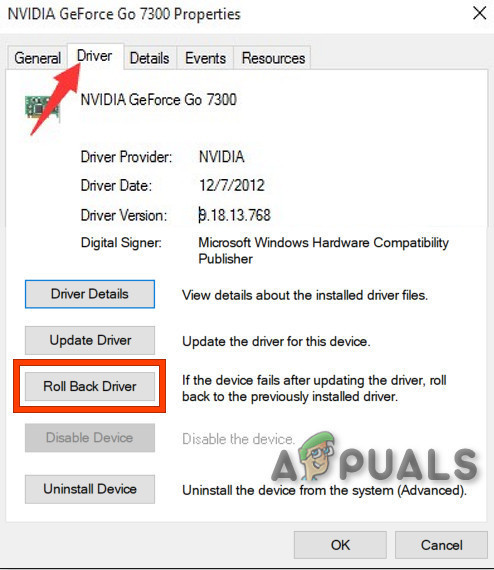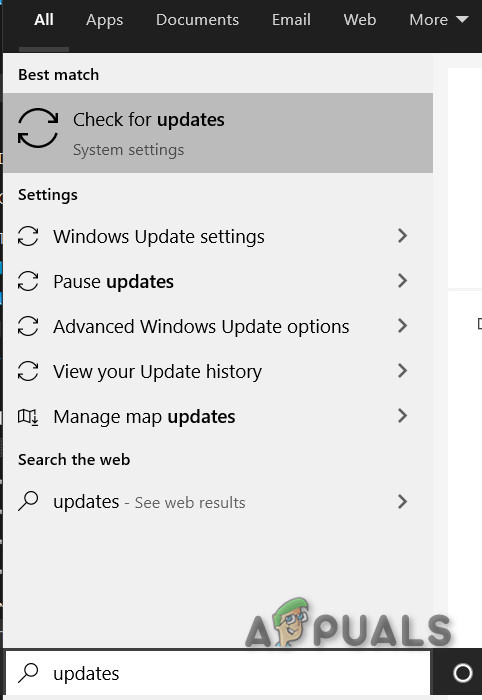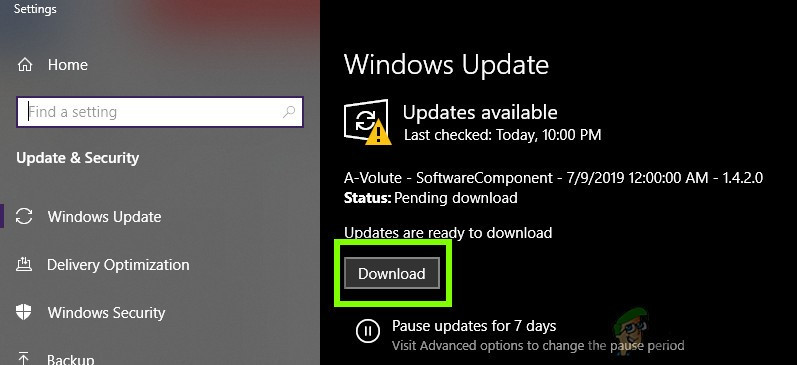C: RepairSourceWindows
Dengan jalan DVD atau USB anda.
Setelah pelaksanaan perintah DISM, reboot sistem secara normal dan lihat apakah masalahnya diselesaikan. Sekiranya tidak, beralih ke penyelesaian seterusnya.
Catatan: Sekiranya anda tidak dapat masuk ke OS, gunakan command prompt di persekitaran pemulihan Windows.
Penyelesaian 6: Nyahpasang Kemas kini Berkonflik
Sekiranya masalah mula berlaku tepat setelah kemas kini tertentu, maka menyahpasang kemas kini tertentu dapat menyelesaikan masalahnya. Windows terkenal kerana melepaskan kemas kini yang tidak stabil ke komputer dan kemudian melepaskan pembaikan di kemudian hari. Kami juga menemui beberapa keadaan di mana pembaruan tertentu bertembung dengan beberapa aplikasi / program di komputer yang menyebabkannya mogok dan memaparkan Blue Screen of Death. Untuk menyahpasang kemas kini pada Windows anda, ikuti artikel kami di Cara Menyahpasang Kemas kini Windows .
Selepas menyahpasang jika anda masih menghadapi Kesalahan Skrin Biru, teruskan ke penyelesaian seterusnya.
Penyelesaian 7: Putar balik pemacu Peranti yang rosak
Sekiranya Ralat Skrin Biru mula berlaku sebaik sahaja anda mengemas kini pemacu anda, maka memutar semula pemacu ke versi sebelumnya mungkin dapat menyelesaikan masalah. Untuk tujuan ini, kita juga boleh menggunakan utiliti Windows terbina dalam untuk mengembalikan pemacu yang rosak.
- Tekan Windows + R kekunci, taip devmgmt. msc . Ini membuka Konsol Pengurusan Peranti.
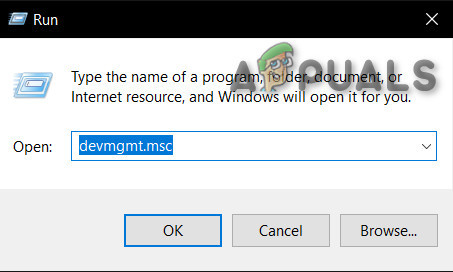
Buka Device Manager melalui Run Command
- Dalam Pengurus Peranti, kembangkan Pemacu yang rosak, mis. jika kita menghadapi masalah dengan pemacu NVIDIA, kembangkan Penyesuai paparan , klik kanan pada Adaptor NVIDIA anda di bawah kategori ini dan klik Hartanah dan kemudian klik Pemandu
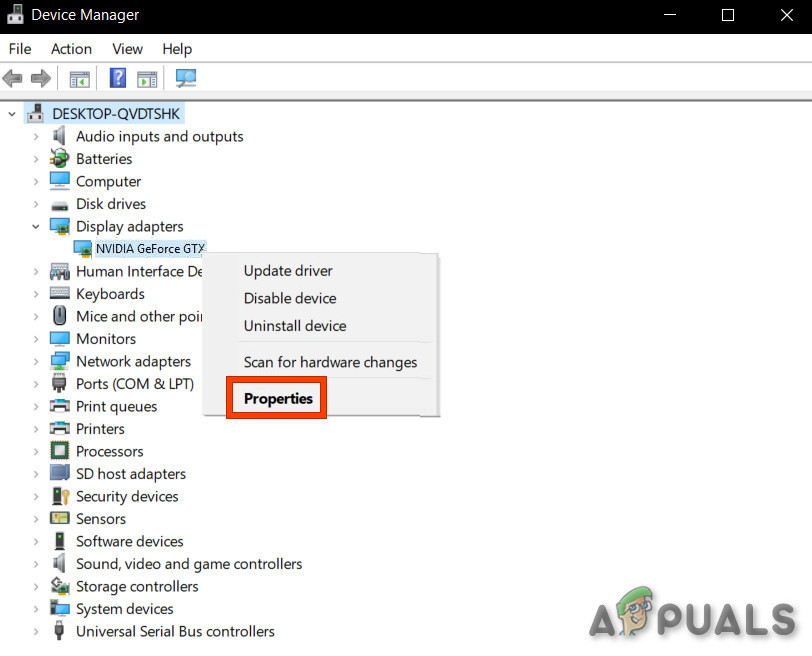
Sifat Peranti dalam Pengurus Peranti
- Di dalam Pemandu tab, klik Pemandu Roll Back .
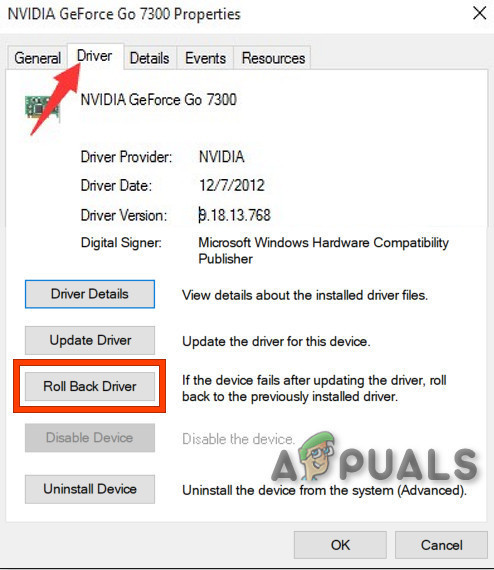
Pemandu Roll Back
- Sekiranya dialog pengesahan muncul, klik Ya untuk mengesahkan pengembalian. Setelah proses ini selesai, mulakan semula komputer anda untuk melaksanakan perubahan sepenuhnya.
Sekarang setelah memutar kembali pemacu melihat apakah masalah Kesalahan Skrin Biru diselesaikan jika tidak mencuba penyelesaian seterusnya.
Penyelesaian 8: Kemas kini Windows ke Binaan Terbaru
Banyak mesej ralat BSOD yang dihadapi dapat disumbangkan kepada Sistem Operasi Windows yang ketinggalan zaman. Memeriksa kemas kini Windows boleh menjadi cara untuk menyelesaikan masalah Kesalahan Skrin Biru. Walaupun Windows menawarkan kemas kini pilihan, pasangkannya.
- Tekan Tingkap butang dan taip Menyemak kemas kini . Buka ikon tetapan yang kembali sebagai hasilnya.
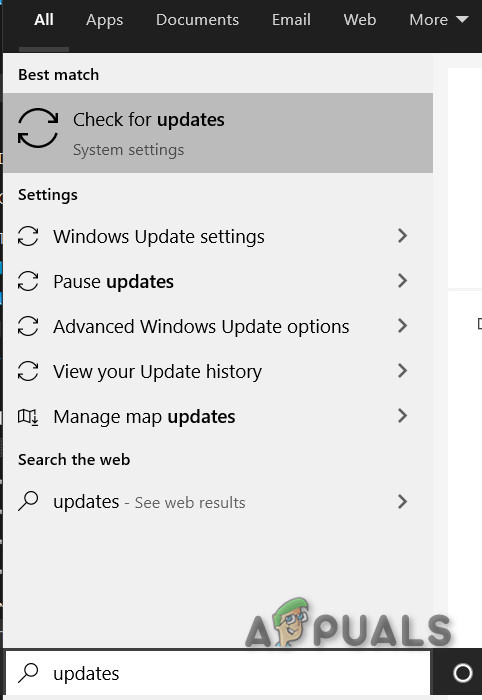
Periksa Kemas Kini di Kotak Carian Windows
- Sekarang, klik pada Menyemak kemas kini .
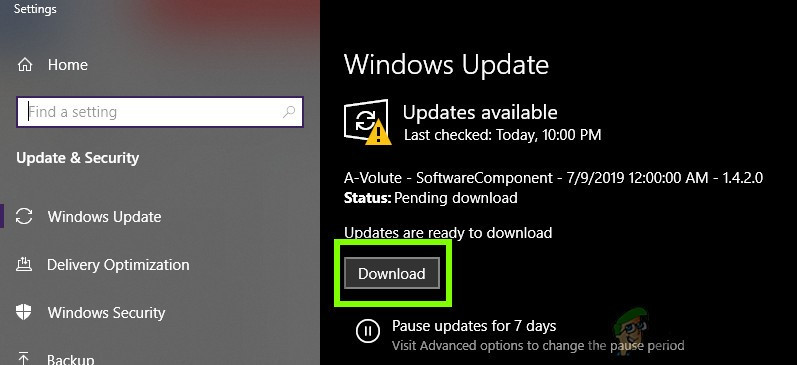
Periksa Kemas kini dalam Tetapan
- Sekiranya kemas kini ada, kemudian pasangkannya.
Sekiranya Kemas kini Windows gagal menyelesaikan masalah, cubalah penyelesaian seterusnya.
Penyelesaian 9: Kemas kini Pemacu Peranti
Pemacu peranti yang hilang / ketinggalan zaman / rosak biasanya yang paling disyaki menimbulkan ralat BSOD dalam sistem. Pemacu yang rosak ini tidak dapat berkomunikasi dengan betul antara peranti dan kernel sistem, yang akan mengakibatkan kesalahan BSOD. Untuk mengelakkan ini, anda mesti menjaga pemacu sistem anda dikemas kini dan merupakan amalan terbaik untuk mengemas kini pemacu sistem anda sebaik sahaja kemas kini tersedia. Oleh itu, untuk memastikan perkara tersebut tidak berlaku, marilah kita mengemas kini pemacu peranti sistem anda ke versi terkini.
- Ikuti arahan pada artikel kami mengenai cara melakukannya but komputer anda dalam mod selamat .
- Setelah anda berada dalam mod selamat, tekan Windows + R, ketik “ devmgmt. msc 'Di kotak dialog dan tekan Enter.
- Setelah berada di pengurus peranti, kembangkan pemacu satu persatu dan klik Kemas kini Pemacu .

Kemas kini Pemacu dalam Pengurus Peranti
- Sekarang ada dua pilihan . Anda boleh mengemas kini pemacu secara automatik menggunakan kemas kini Windows atau mengemas kini secara manual. Kemas kini automatik akan mencari pangkalan data Windows terhadap perkakasan anda dan memuat turun pemacu terkini yang tersedia untuk anda.

Pilihan untuk Mengemas kini Pemacu dalam Pengurus Peranti
- Pilih pilihan pertama Cari perisian pemacu yang dikemas kini secara automatik untuk kemas kini automatik dan pilihan kedua Layari komputer saya untuk perisian pemacu untuk mengemas kini secara manual. Sekiranya anda mengemas kini secara manual, muat turun pemacu terlebih dahulu ke lokasi yang dapat diakses dan semak untuk memasangnya.
- Mulakan semula komputer anda setelah mengemas kini semua pemacu dan lihat apakah ini membetulkannya.
Semoga Kesalahan BSOD diselesaikan, dan anda boleh menggunakan sistem tanpa masalah.
10 minit membaca